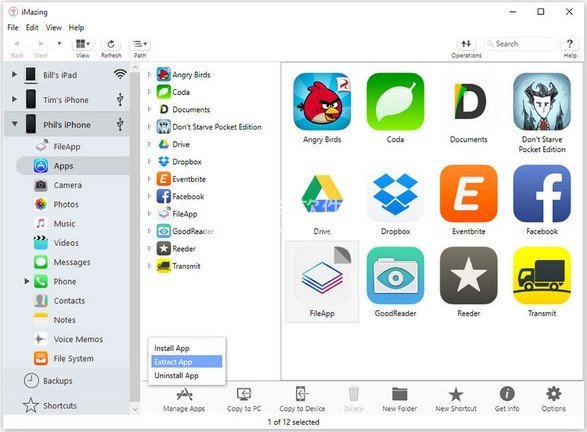软件标签:DigiDNA iMazing
DigiDNA iMazing2破解版是一款简单易用的iphone管理软件,它的功能涵盖了文件传输、iPhone和iPad备份等各个方面,安全高效 ,你可以快速的将你的iohone上的照片、视频、音乐等进行自由传输,并且无需iCloud或iTunes就能够快速完成操作,你可以直接通过USB或Wi-Fi的途径来进行操作,支持在ios设备和计算机之间自由互传,如果你想将旧的苹果手机上的所有内容都复制到新手机上,那么你只需要选择要保留的iOS应用和数据。iMazing可确保无需iTunes或iCloud进行私密且可配置的数据传输。除此之外,软件独有的ios备份技术将为您的数据安全保驾护航,你可以自由控制备份i的数据,防止因为数据丢失造成不可估量的损失,软件界面简单直观,使用也非常容易,安装包中含patch补丁,一键完成软件破解!
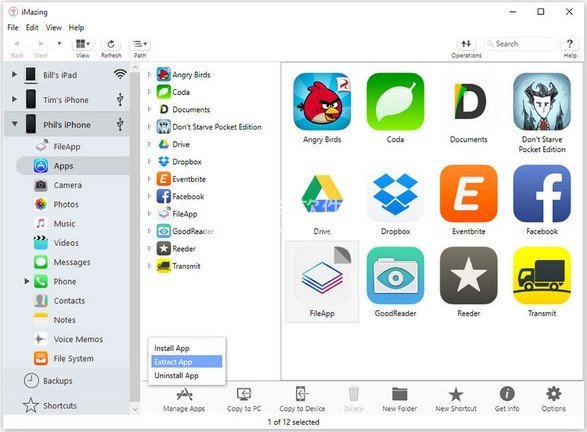

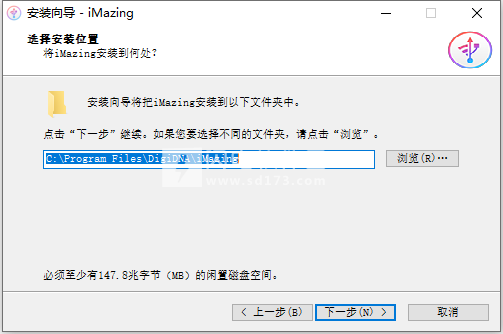
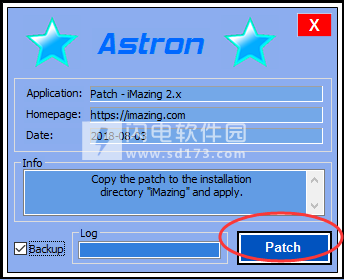
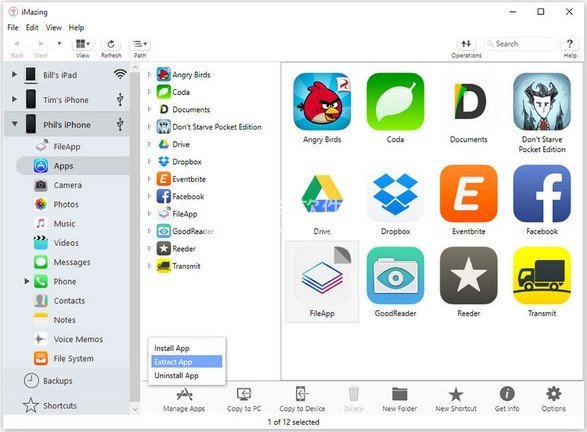
安装破解教程
1、在本站下载并解压,得到iMazing2forWindows.exe安装程序和Patch-iMazing.2.x.exe破解补丁

2、双击iMazing2forWindows.exe运行,点击浏览选择软件安装路径,点击下一步
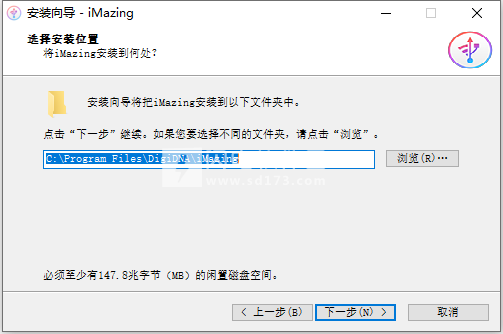
3、将Patch-iMazing.2.x.exe补丁复制到软件安装目录中,运行,点击patch按钮
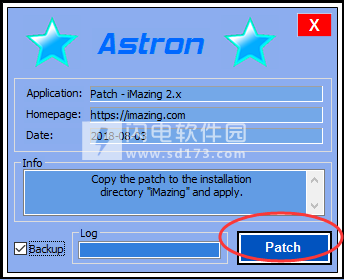
5、补丁完成,退出并运行软件即可
功能特色
一、将数据传输到新的iPhone XS
快速将数据传输到新的iPhone。如果没有iCloud或iTunes,您可以复制所有内容或选择要传输的正确内容。 详细了解转移
1、设置你的新iPhone
无需iTunes或iCloud即可将所有数据传输到新iPhone。专用的分步助手可帮助您轻松移动iPhone内容。它简单而安全。
2、你要什么就拿
这是一个良好的春季清洁时间!与iTunes和iCloud不同,iMazing可让您完全控制iPhone的数据传输。您可以自由选择要在新iPhone或iPad上保留的iOS应用程序和数据。
照片应用的所有图片和视频
iPhone消息,通话记录和语音信箱
应用数据,例如游戏进度,文档或聊天对话
通讯录,日历,便笺,语音备忘录和Safari书签
Apple Watch,Health和HomeKit数据
3、高级功能
高级用户和管理员在设置iOS设备时可以获得更多控制权。创建可编辑的“蓝图”备份,然后您可以一次还原到多个iOS设备。添加或删除蓝图中的应用,并配置哪些应用包含在哪个应用中。
二、更简单的音乐传输
在iPhone,iPad,iPod和计算机之间来回自由复制音乐。没有更多的iTunes同步。了解更多
1、将音乐传输到Mac或PC
只需将歌曲从iPhone移动到计算机即可。使用iTunes是不可能的,但使用iMazing很容易。在iOS设备上选择音乐。将其复制到计算机上的文件夹或iTunes资料库中。简单!您还可以保存所有重要数据,例如播放列表,曲目名称,播放次数和评级。
2、将歌曲传输到任何iOS设备
立即从任何Mac或Windows计算机添加曲目和专辑。与iTunes不同,iMazing允许您将多个设备安全地连接到不同的计算机。拖放音频文件或将iTunes资料库中的歌曲导入iPhone,iPad或iPod touch。没有更多风险的同步或挫折。
3、从任何Apple设备恢复
从旧iPod或家庭iPad中检索音乐。将任何iOS设备连接到您的计算机并导出您喜欢的歌曲。使用iMazing,可以轻松重建音乐库。是时候让你最喜爱的曲目回来再享受它们吧!
4、管理您的播放列表
创建新的播放列表很容易。命名播放列表,将歌曲拖放到其中。根据需要从您的计算机或设备添加文件。并且,使用iMazing,不存在重复的风险。您可以随意混搭爵士乐,摇滚乐和电子曲目,这完全取决于您。
5、注意详情
iMazing传输的不仅仅是文件; 它包括使您的图书馆独一无二的所有额外内容:
艺术品,专辑和艺术家信息
游戏和收视率
上次播放并跳过
跟踪源和云状态
6、邀请iTunes加入聚会
选择是否使用iTunes。iMazing提供了一个简单的替代方案,但与iTunes资料库完全兼容。只需点击几下,您就可以将iTunes中的音乐导入iPhone。或者,将其从iPod导出回iTunes。
7、电影随时随地
什么适用于音乐,适用于其他媒体文件。方便地管理您的电影,电视节目和家庭视频。无论是适用于您自己的iPhone还是儿童iPad,只需拖放文件即可。
三、轻松访问您的照片
在没有iCloud或iTunes的情况下导出图片和视频。在Mac或PC上保存您喜欢的时刻。了解更多
1、保持最好的时刻
在Mac或PC上方便地存储您喜欢的照片。 将任何图片或视频从iPhone和iPad拖放到计算机上 - 如果需要,iMazing甚至可以将Apple的新图像格式(HEIC)转换为JPEG格式。 没有危险的iCloud存储或令人困惑的导入程序。 保存您需要的,就在您想要的地方。
2、将照片传输到iPhone和iPad
你的假日照片在iPad上看起来很棒,现在很容易将它们放在那里!使用iMazing传输它们,无需iTunes或iCloud同步。将iOS设备连接到计算机并开始管理相册。最重要的是,它甚至可以无线工作!快速,简单,你总是在掌控之中。
3、删除iPhone图片
通过从iPhone的相机胶卷中删除旧照片和视频来节省空间。您的设备上没有更多痛苦的逐一选择。从您的计算机批量删除照片更容易。而且,借助iMazing的新备份系统,您可以保留所有内容的副本。以防万一...
4、访问更多相册
您现在可以访问所有图片,包括通常隐藏的图片。iMazing显示常用的智能相册,如收藏夹,自拍照或Slo-mo。此外,您将能够查看并保存:
四、更智能的备份(免费!)
凭借独特的技术,存储您的iPhone和iPad数据。使用iMazing,您可以安全地备份设备,甚至是无线设备。
1、iMazing有你的背(上)
与iTunes和iCloud不同,iMazing永远不会覆盖您的iPhone和iPad备份。并且不需要付费云存储。可靠和创新,它是市场上唯一免费提供自动和无线备份解决方案的软件。
2、预定备份
配置每台设备的备份时间和频率:每天,每周......
选择iMazing Mini应保留的备份数量:一个月或一周,或者如果你是囤积者,则选择所有备份。
当您落后于时间表时收到通知:iMazing Mini会提醒您,以便您始终保持最新状态。
(Windows即将推出!)
3、你的iOS时间机器
独特:唯一能够提供“ Time Machine ”的iOS备份解决方案,例如您设备的快照。
优化:存储数十个备份而不会挤占硬盘。
可恢复:回到过去并恢复任何特定版本的备份。
可浏览:您可以轻松查看备份数据。
4、自动,安全和无线
自动:不要考虑它!即使它放在口袋里,iMazing Mini也会备份你的iPhone。(Windows即将推出!)
端到端加密:通过本地Wi-Fi网络(SSL)传输时,您的数据是安全的。
私有:存储在您选择的硬盘驱动器或NAS上,您的数据不会通过Internet传输。
备份加密:完全支持和鼓励Apple的超级安全备份加密格式(AES-256)。
5、浏览并恢复
随时潜入Apple设备的档案。与iTunes不同,iMazing可让您浏览备份数据。翻阅旧的短信,便笺和照片,就像在iPhone上一样。使用iMazing的完整版本,您浏览的任何内容都可以以各种格式导出或恢复。
6、你选择在哪里
确定iOS备份的存储位置。iMazing允许您将iPhone或iPad数据传输到Mac或Windows计算机。您还可以将数据保存到外部驱动器或NAS。而且,如果您需要共享或导出特定的备份版本,我们的.imazing存档格式也是如此。
二、通过Wi-Fi将iPhone或iPad连接到Mac或PC计算机
iMazing2新功能
1、自动备份
iMazing现在配备了iMazing Mini,这是一款免费的菜单栏应用程序,可自动和无线地备份您的iOS设备!
要了解有关Mini的更多信息,请参阅iMazing Mini入门。
2、新的备份管理功能
自动存档的备份
您使用iMazing 2进行的所有备份现在都会自动存档。磁盘使用情况经过优化,可以在不淹没硬盘驱动器或外部驱动器的情况下归档数十个备份。启用自动存档后,您的数据是安全的,永远不会被覆盖,您可以保留更多数据。
您可以在那里自定义备份位置和存档选项。完成初始iMazing 2备份后,可通过新设备选项访问备份选项: iMazing备份选项GIF
您可以从备份列表访问任何给定设备的iMazing 2备份: iMazing备份窗口GIF
其他非iMazing 2备份显示在侧栏中作为虚拟设备,标记有备份图标。
3、备份安排(2.3)
为每个设备配置自动备份计划和位置。
4、更好的备份位置管理
现在,每台设备都会设置备份位置。您可以在硬盘驱动器上本地备份iPhone,在外部驱动器或NAS上备份iPad。备份位置选项位于新的“ 设备选项”窗口中: 选择了“更改备份位置”的iMazing设备选项
如果未指定自定义备份位置,则更改默认备份位置会影响iMazing备份设备的位置。更改默认备份位置不再将所有备份移动到新位置。您可以从“ 首选项”窗口访问默认备份位置: iMazing首选项中的备份选项卡
5、安全地编辑备份
在iMazing 2中,备份默认为只读。如果您尝试编辑一个,则会提示您进行复制。不要害怕!该副本是一个“浅”副本,几乎不占用任何磁盘空间并保持原始备份安全。可修改的备份显示在侧栏中,标有标准的“编辑”图标。
6、'All Photos'专辑
全新的“所有照片”相册将您的所有照片分组,包括iCloud Photo Library照片。如果您尝试导出实际上不在手机上但在云端的照片,iMazing现在将提供导出其缩略图的功能。
7、将照片复制到您的设备
iMazing 2.2引入了一种简单而有效的方法,可将Mac或PC上的图片直接传输到iPhone,iPad或iPod touch。 iMazing新照片相册对话框 从我们的博客文章了解有关此新功能的更多信息
8、iBooks支持:复制电子书和PDF
您现在可以通过新的iBooks View复制iBooks应用程序的内容。两种方式转移电子书(.epub)和PDF文档。 iMazing Books视图
9、在还原/传输过程中自定义应用程序
当您还原备份或将数据传输到新设备时,您现在可以选择要包含哪些应用程序以及哪些应用程序不在此过程中。当你最终获得下一代iPhone时,这是一个很好的工具来帮助进行春季清洁。 iMazing还原向导选择要传输的应用程序
10、改进了备份还原和设备到设备传输
通过计算机的Internet访问自动激活设备
如果需要,可以从Apple服务器或iOS映像文件(.ipsw)更新iOS iMazing还原选项
11、完整的iOS 11支持
Apple完全改变了iOS 10和11中的备份格式.iMazing 2完全支持新格式,包括加密备份。
12、电池健康状况
看看我们漂亮的小电池健康 popover,可爱啊? iMazing电池窗口GIF
绿色泡沫中的百分比是电池的健康状况。绿色泡沫意味着健康的电池。橙色或红色表示问题。在检查电池之前,不要等待健康状况下降到糟糕的水平!
13、高级快捷管理
在iMazing中将您喜爱的文件共享应用程序添加到设备的主屏幕现在已经很简单了。将视频添加到VLC,或将PDF添加到FileApp从未如此简单! 选择了新快捷方式的iMazing操作面板
14、高级设备管理
iMazing 2具有相当多的新工具和选项,可显着扩展其iOS设备管理功能。 iMazing安装iOS向导
15、开发控制台和日志
在iMazing 2中,我们添加了一个完全成熟的设备控制台窗口,以及对系统和第三方应用程序日志文件的访问。 iMazing开发者控制台
16、更新/重新安装iOS
您现在可以使用IPSW文件或直接从Apple服务器下载来更新,重新安装/恢复iOS。iMazing 2处理恢复和DFU模式。
更新iOS
重新安装iOS
使用帮助
一、轻松将所有iPhone数据导出到Mac或PC
iMazing可让您将数据复制到iPhone或iPad,还可以导出数据,例如照片,短信和iMessage,通话记录等。在大多数情况下,您只需要导出一种类型的数据,但您也可以使用“ 导出所有数据”工具一次性导出所有类型的数据。这对于维修车间以人类可读格式执行数据提取和恢复特别有用。
重要的是要了解导出数据不等于进行备份。导出的数据无法恢复到iOS设备,并以未加密的人类可读格式导出。另一方面,iOS备份可以轻松恢复,通常是加密的,并且不是人类可读的,尽管可以通过iMazing等软件查看和提取文件。
以下是如何从iPhone和iPad导出所有数据的方法。
以下是从iPhone或iPad导出所有数据的方法:
安装并启动iMazing,并将iPhone连接到计算机。
在“操作”列表中,向下滚动并单击“ 导出所有数据”。
在显示的屏幕上,取消选中您不想导出的任何类型的数据。
单击“导出”,然后选择要保存的数据的位置。
1、启动iMazing并连接您的设备
如果您已为该设备启用了Wi-Fi连接,则可以在没有有线连接的情况下使用它,但强烈建议在导出所有数据时通过USB进行连接以加快速度。
2、在“操作”列表中向下滚动,然后单击“导出所有数据”
“ 操作”列表中的“ 导出所有数据”按钮将打开以下屏幕:
3、选择要导出的数据类型
iMazing显示可以从iPhone或iPad导出的数据类型。默认情况下,选择所有这些数据类型; 您可以取消选中任何不想导出的内容,也可以通过单击“ 全选”旁边的复选框取消选中所有数据类型。然后,您可以检查要导出的一个或多个数据类型。
4、单击“导出”,然后选择要保存的数据的位置
单击“ 导出”,iMazing将允许您选择保存导出数据的位置。选择一个可以轻松访问的文件夹,并确保计算机上有足够的可用空间。如果您的iPhone或iPad上有大量数据,您也可以将其导出到外部驱动器。USB连接的SSD最适合快速的结果。
iMazing继续进行出口。这将需要几分钟,如果您的设备上有大量数据,可能需要一段时间,尤其是照片,视频和音乐。等一下,喝杯咖啡或茶。
提示:并非所有数据都可以直接从您的设备中提取; 有些需要从备份中检索。为了确保导出最新数据,iMazing将在开始导出之前备份您的设备,即使您已备份它也是如此。
启用Wi-Fi同步后,您可以将iPhone,iPad或iPod Touch无线连接到计算机。iTunes和iMazing都支持通过Wi-Fi连接,iMazing通常可以更好地控制数据传输。
说明
首次配对设备时,iMazing会自动启用Wi-Fi连接。
要在iMazing中启用Wi-Fi连接:
通过USB 将设备连接到计算机。
断开设备与计算机的连接。iMazing中的连接指示器现在是Wi-Fi图标。
SCREENSHOT_01
要在iMazing中更改Wi-Fi连接设置:
在侧边栏中,选择您的设备。
SCREENSHOT_02
在“设备信息”视图中,单击设备名称右侧的齿轮。这将打开设备选项。 SCREENSHOT_03
在“设备选项”中,勾选或取消选中“ 启用Wi-Fi连接”。 SCREENSHOT_04
要记住什么
您的设备需要连接到与计算机相同的Wi-Fi网络。
Wi-Fi连接比USB连接慢。如果要传输大量数据,请考虑通过USB连接设备。
要禁用设备的Wi-Fi连接,您需要通过USB连接该设备。
DigiDNA iMazing.rar
DigiDNA iMazing.rar
软件无法下载?不知道解压密码?微信关注订阅号"闪电下载"获取
本帖长期更新最新版 请收藏下载!版权声明:本站提的序列号、注册码、注册机、破解补丁等均来自互联网,仅供学习交流之用,请在下载后24小时内删除。